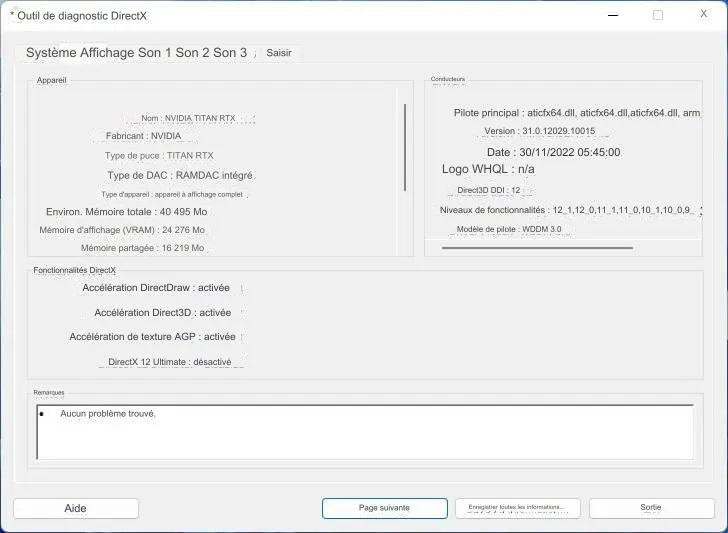Lors de la construction d’une plate-forme, vous pouvez tomber sur plusieurs câbles d’alimentation et vous demander lequel est destiné à la carte graphique. Étant donné que la configuration de chaque connecteur est un peu différente, il est relativement facile d’identifier et de brancher celui qui convient.
Si vous débutez dans la construction de PC et souhaitez en savoir plus sur la connexion GPU-PSU, vous êtes au bon endroit ! Mais avant de continuer, assurez-vous d’avoir installé la carte graphique dans le premier emplacement PCIe x16. De plus, nous supposons que vous avez déjà monté le bloc d’alimentation conformément au manuel d’instructions.
Connaissez votre carte graphique
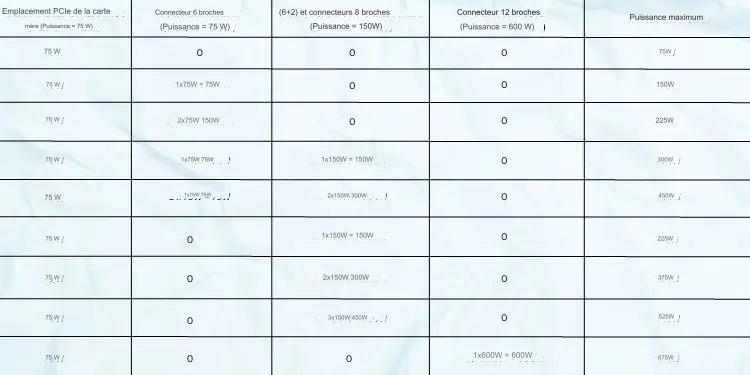
La quantité d’énergie requise par une carte graphique dépend entièrement du modèle. Certains GPU plus anciens ne nécessitent pas de câble PCIe car ils peuvent fonctionner avec 75 W, ce qui est suffisamment fourni par la carte mère.
En revanche, les modèles milieu de gamme et haut de gamme ont besoin de plus de 150 W. Vous ne pouvez consommer de telles quantités d’énergie que via une connexion au bloc d’alimentation à l’aide du ou des câbles PCIe appropriés.
Pour connaître la quantité d’énergie dont votre carte d’affichage a besoin, veuillez vérifier la configuration des broches du port d’alimentation. Alors que la plupart sont équipés de 6, 6+2 (en série) et de 8 broches, vous pouvez même rencontrer des modèles plus récents avec une configuration à 12 broches.
De plus, certaines cartes graphiques haut de gamme peuvent avoir deux ou trois ports avec différents jeux de broches. Par exemple, la GeForce GTX 1080 Ti est équipée de deux ports d’alimentation à 8 broches pour une puissance de 375 W. Le tableau ci-dessus devrait vous aider à en savoir plus à ce sujet.
Connaissez votre bloc d’alimentation
Une fois que vous avez identifié les besoins énergétiques spécifiés de votre carte graphique, un autre élément à considérer est le bloc d’alimentation de bonne puissance. Les GPU étant l’un des appareils les plus consommateurs d’énergie, il est essentiel de disposer d’une alimentation adaptée à la version de votre PC.
Par exemple, si vous disposez d’un bloc d’alimentation à faible consommation (disons 300 W), cela ne suffira pas pour faire fonctionner la carte graphique nécessitant 300 W ou plus. Veuillez donc vérifier l’étiquette ou le manuel d’utilisation pour identifier la puissance de votre alimentation et la remplacer si nécessaire.
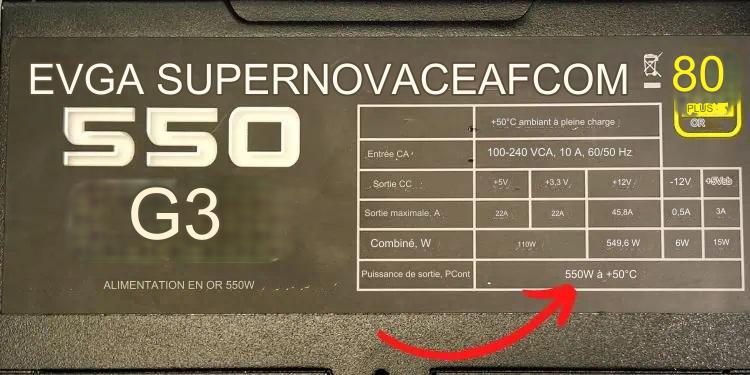
Ensuite, vous pouvez avoir l’un des trois types de bloc d’alimentation : non modulaire (tous les câbles sont connectés à l’appareil), semi-modulaire (certains câbles connectés) ou modulaire (câbles séparés pour chaque module). Bien que joindre le premier au GPU soit assez simple, vous aurez besoin de connaissances supplémentaires en matière de câbles pour les derniers blocs d’alimentation.
Identifiez et connectez les câbles PCIe au bloc d’alimentation [Facultatif]
Dans les blocs d’alimentation modulaires et semi-modulaires, vous devez d’abord connecter un ou plusieurs câbles à leurs ports PCIe. Vous pouvez les identifier grâce à l’étiquette dédiée « PCIe » sur les connecteurs et les connecteurs femelles. Cependant, certains blocs d’alimentation peuvent avoir des indicateurs différents, comme VGA.
Bien que la plupart des câbles d’alimentation semblent identiques, ils varient en termes de configuration des broches et de facteur de forme. Nous déconseillons donc fortement de les connecter de force aux mauvais ports, car cela pourrait endommager le composant.
Dans le même ordre d’idées, cette section vous aidera à connecter les câbles PCIe aux ports respectifs d’un bloc d’alimentation modulaire ou semi-modulaire. Si vous possédez une unité non modulaire, veuillez ignorer cette étape et passer à l’étape suivante.
Ensuite, vous pouvez avoir l’un des trois types de bloc d’alimentation : non modulaire (tous les câbles sont connectés à l’appareil), semi-modulaire (certains câbles connectés) ou modulaire (câbles séparés pour chaque module). Bien que joindre le premier au GPU soit assez simple, vous aurez besoin de connaissances supplémentaires en matière de câbles pour les derniers blocs d’alimentation.
Identifiez et connectez les câbles PCIe au bloc d’alimentation
Dans les blocs d’alimentation modulaires et semi-modulaires, vous devez d’abord connecter un ou plusieurs câbles à leurs ports PCIe. Vous pouvez les identifier grâce à l’étiquette dédiée « PCIe » sur les connecteurs et les connecteurs femelles. Cependant, certains blocs d’alimentation peuvent avoir des indicateurs différents, comme VGA.
Bien que la plupart des câbles d’alimentation semblent identiques, ils varient en termes de configuration des broches et de facteur de forme. Nous déconseillons donc fortement de les connecter de force aux mauvais ports, car cela pourrait endommager le composant.
Dans le même ordre d’idées, cette section vous aidera à connecter les câbles PCIe aux ports respectifs d’un bloc d’alimentation modulaire ou semi-modulaire. Si vous possédez une unité non modulaire, veuillez ignorer cette étape et passer à l’étape suivante.
Attention : assurez-vous de ne pas connecter l’adaptateur secteur au bloc d’alimentation et de vous mettre à la terre avant de toucher un composant.
- Tout d’abord, préparez-vous avec le câble PCIe ou VGA fourni avec l’emballage du bloc d’alimentation modulaire.
2 .Maintenant, vérifiez l’alignement et positionnez le connecteur en conséquence.

- Pour les connecteurs à 6, 8 et 12 broches, branchez-les simplement dans le port correspondant en appliquant une légère pression. Mais ne forcez pas car cela pourrait accidentellement casser les broches. Cependant, si vous disposez d’une broche 6+2, commencez par connecter d’abord les deux broches, puis rejoignez les six autres.

- Répétez les mêmes étapes pour joindre d’autres câbles PCIe (si disponibles).
- Enfin, connectez les autres câbles d’alimentation (SATA, ATX 24 broches, etc.) à leurs ports respectifs sur le bloc d’alimentation modulaire.
Connectez les câbles d’alimentation au GPU
Maintenant que vous connaissez votre GPU et votre bloc d’alimentation, il ne vous reste plus qu’à connecter le(s) câble(s) PCIe. Mais avant cela, nous vous recommandons d’attacher tous les câbles d’alimentation avec un serre-câble pour garder le boîtier du PC propre. Cela embellit non seulement votre configuration, mais ajoute également de l’espace pour installer des composants plus grands à l’avenir.
Une fois que tout est prêt, suivez la procédure ci-dessous pour connecter votre GPU au bloc d’alimentation via le(s) câble(s) PCIe :
- Tout d’abord, vérifiez l’alignement du câble PCIe avec son port respectif. Notez que chaque forme du connecteur femelle doit correspondre à celle du mâle.

- Pour les connecteurs à 6, 8 et 12 broches, appliquez un peu de pression et fixez-le au port dédié. Par contre, rejoignez d’abord le connecteur 2 broches suivi du connecteur 6 broches si vous disposez d’un connecteur (6+2) broches.

- Répétez la deuxième étape si votre carte graphique dispose de connecteurs femelles supplémentaires.
Remarque : dans les cas où il n’y a que 6+2 connecteurs de câble et que le GPU/PSU n’a qu’un port à 4 broches, veuillez connecter les 6 broches et ignorer les deux autres.
Testez votre carte graphique
La dernière étape consiste à vérifier si vous avez correctement connecté votre GPU au bloc d’alimentation. Si la carte graphique dédiée fonctionne après le démarrage du système, sachez que vous avez réussi à établir une connexion :
- Connectez les câbles d’alimentation restants aux composants respectifs (connecteur 24 broches à la carte mère, SATA au disque dur ou SSD, etc.).

- Maintenant, branchez l’adaptateur secteur au bloc d’alimentation et appuyez également sur le bouton dédié à l’alimentation.

Ensuite, démarrez votre ordinateur. Si le système qui détecte le GPU dédié détecte automatiquement le démarrage, sachez que la connexion GPU-PSU est réussie. Mais dans certains cas, vous devrez peut-être supprimer les graphiques intégrés afin d’exécuter le GPU discret.
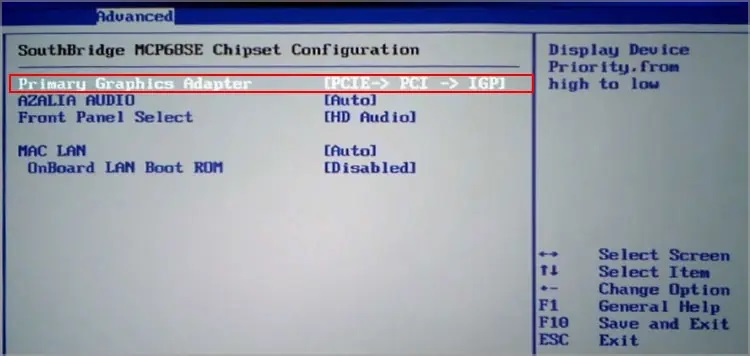
- Ensuite, ouvrez l’outil de diagnostic DirectX à partir de l’interface Exécuter à l’aide de la commande suivante : dxdiag
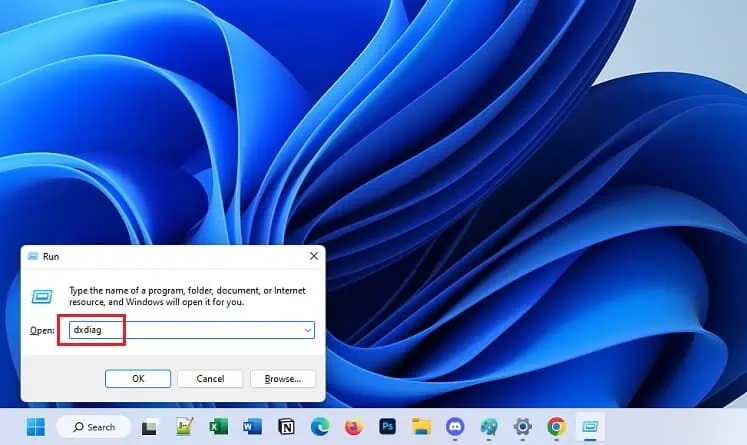
- Ici, vérifiez le champ Affichage pour confirmer que votre GPU dédié est en cours d’exécution.